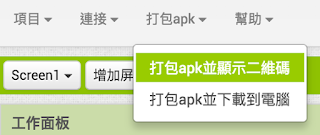簡介
IoT 應用來到第四集,之前數集都是用 mBlock 及 IoT Module 才能做到 IoT 連接。這次會介紹一個只需要藍牙版 mBot 和一部 Android 智能裝置就可以做到 IoT 連接的方法。Makeblock 其中一間港澳認證教育夥伴(Certified Educational Partner)最近發佈了 App Inventor 2 的擴充功能,可以讓 Android 智能裝置先連接藍牙,再連接 IFTTT 或是 ThingSpeak。
基本的 mBot x App Inventor 2 連接
要使用 IoT 的擴充功能,先要準備一些簡單的 mBot 連接設計,詳情可參考這裡,或是下載這個範例檔。*** 2018 年 6 月 7 日更新 ***
Extension 下載:
因為舊有連結已經失效,因此可在此下載壓縮檔(已包含 IFTTT 及 ThingSpeak 的 aix 檔)。
mBot x App Inventor 2 x IFTTT
如果需要使用 IFTTT,就需要使用 IFTTT 的擴充功能。
1. 先選擇 Import Extension:
2. 然後選擇 〝From my computer〞,並選擇剛下載的〝mbotAndSTEM_ifttt.aix〞。(2018 年 6 月 7 日更新)
3. 稍等一會,就會看到 IFTTT 的 Extension 成功加入:
4. 加入 IFTTT 的 Extension 到設計中,就可以在程式設計中看到 IFTTT 的 Extension 了:
2. 然後選擇 〝From my computer〞,並選擇剛下載的〝mbotAndSTEM_ifttt.aix〞。(2018 年 6 月 7 日更新)
3. 稍等一會,就會看到 IFTTT 的 Extension 成功加入:
4. 加入 IFTTT 的 Extension 到設計中,就可以在程式設計中看到 IFTTT 的 Extension 了:
mBot x App Inventor 2 x ThingSpeak
如果需要使用 ThingSpeak,就需要使用 ThingSpeak 的擴充功能。
1. 先選擇 Import Extension:
2. 然後選擇 〝From my computer〞,並選擇剛下載的〝mbotAndSTEM_ThingSpeak.aix〞。(2018 年 6 月 7 日更新)
3. 稍等一會,就會看到 ThingSpeak 的 Extension 成功加入:
4. 加入 ThingSpeak 的 Extension 到設計中,就可以在程式設計中看到 ThingSpeak 的 Extension 了:
2. 然後選擇 〝From my computer〞,並選擇剛下載的〝mbotAndSTEM_ThingSpeak.aix〞。(2018 年 6 月 7 日更新)
3. 稍等一會,就會看到 ThingSpeak 的 Extension 成功加入:
4. 加入 ThingSpeak 的 Extension 到設計中,就可以在程式設計中看到 ThingSpeak 的 Extension 了: